윈도우 원격 데스크톱으로 인스턴스 연결하기 1
- 생성된 인스턴스의 정보를 확인하고 연결을 클릭


- RDP 클라이언트에서 원격 데스크톱 파일 다운로드를 클릭

- 해당 파일을 더블클릭한다


# 위와 같이 암호를 입력하라는 메세지가 나오게 된다.
# 이 암호를 입력하기 위해 AWS_KEY.pem 파일 , 키 페어를 생성한 것이다.
키 페어 불러오기
https://holywat2r.tistory.com/145
[AWS] EC2와 EBS를 이용해서 서버 만들기 (EC2 인스턴스)
Amazon EBS (교육방송 아님 ㅎ) Elastic Block Storage EC2 인스턴스에서 사용하는 블록 기반 스토리지 안정적이며 지연시간이 짧음 (네트워크를 통해 접근하는 것이 아니기 때문에) 1GB단위로 1GB부터 선택
holywat2r.tistory.com
# 해당 게시물 맨 마지막에 AWS_KEY라는 .pem 파일을 생성하였다. 이것이 필요하다
암호 해독하기
- AWS_KEY.pem 에 적혀있는 메모를 복사해서 해독한다.


- 그러면 암호를 부여해준다
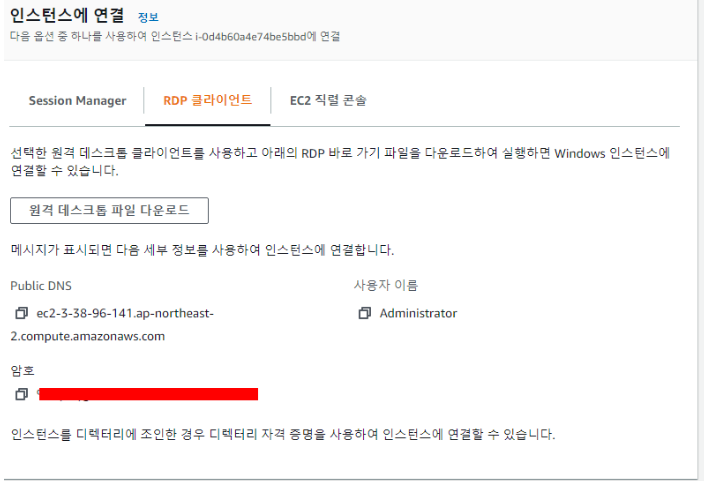
# 암호를 복사하여 연결 한다.
윈도우 원격 데스크톱으로 인스턴스 연결하기 2
- 검색창에 원격 데스크톱 검색

- 아래의 DNS를 입력한다

putty를 이용한 인스턴스 접근











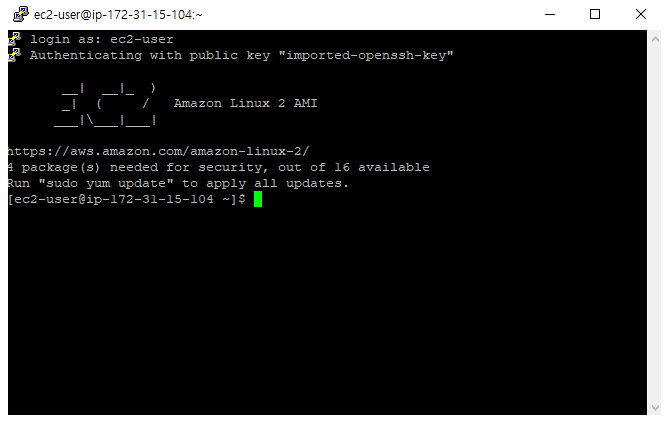
# 위의 과정을 거치면 Putty로는 별도의 암호를 입력하지 않아도 접근이 된다.
XSHELL을 이용한 인스턴스 접근
- XSHELL로 인스턴스 접근을 많이 할 것이다.
- 도구 -> 사용자 키 관리자 접속

- 가져오기 클릭

- pem 파일을 가져온다


# 이렇게 생성이 되었다면 키를 가져오는 것을 성공하였다.
- 인스턴스 정보에서 퍼블릭 IPv4 DNS 주소를 복사해온다

ssh ec2-user@ <Public IPv4 DNS>
ssh ec2-user@ec2-13-124-170-158.ap-northeast-2.compute.amazonaws.com- 아래와 같이 뜨면 수락 및 저장을 클릭한다

- 아래와 같이 뜨면 그냥 확인 누르면 됨

- XSHELL로 인스턴스 접근 성공

'DevOps > AWS' 카테고리의 다른 글
| [AWS] VPC 구성 (0) | 2021.09.01 |
|---|---|
| [AWS] Amazon VPC (0) | 2021.09.01 |
| [AWS] EC2와 EBS를 이용해서 서버 만들기 (EC2 인스턴스) (0) | 2021.08.31 |
| [AWS] AWS 서버 구성 및 서비스 (0) | 2021.08.31 |
| [AWS] 윈도우 호스트 서버와 AWS 폴더 연동 (백업) (0) | 2021.08.31 |



